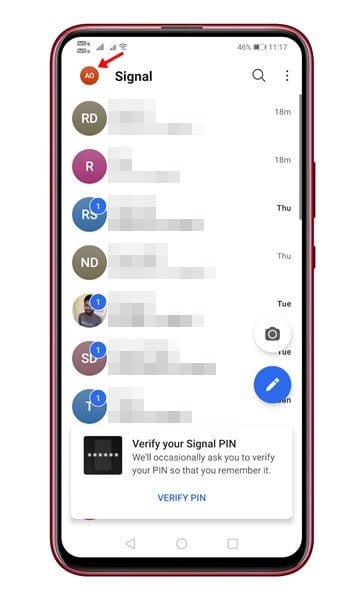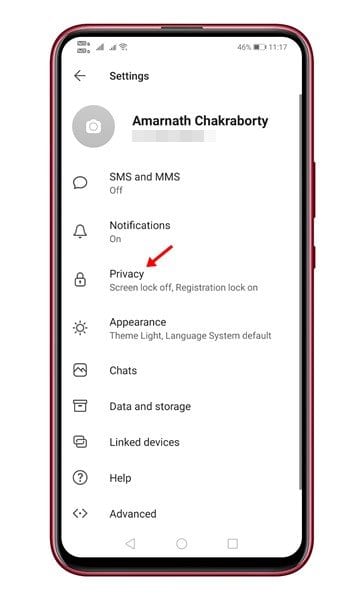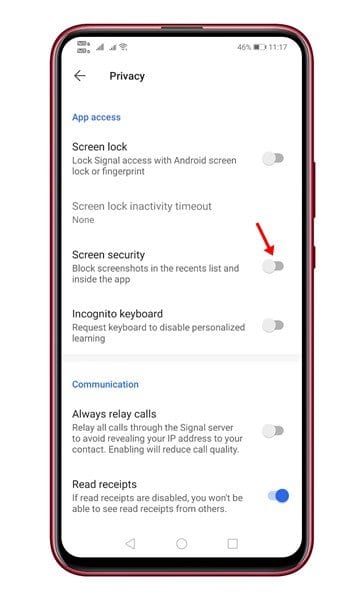ໃນປັດຈຸບັນ, ມີແອັບຯສົ່ງຂໍ້ຄວາມທັນທີຫຼາຍຮ້ອຍອັນສໍາລັບໂທລະສັບສະຫຼາດ Android. ຢ່າງໃດກໍຕາມ, ອອກຈາກທັງຫມົດເຫຼົ່ານີ້, Signal ເບິ່ງຄືວ່າເປັນທາງເລືອກທີ່ດີທີ່ສຸດ. ເມື່ອປຽບທຽບກັບແອັບຯສົ່ງຂໍ້ຄວາມທັນທີອື່ນໆທັງໝົດສໍາລັບ Android, Signal ໃຫ້ຄຸນສົມບັດຄວາມເປັນສ່ວນຕົວ ແລະຄວາມປອດໄພຫຼາຍຂຶ້ນ.
ຫຼາຍຄົນອາດຄິດວ່າຄວາມປອດໄພຂອງໜ້າຈໍຖືກຈຳກັດພຽງແຕ່ການບລັອກພາບໜ້າຈໍເທົ່ານັ້ນ. ຢ່າງໃດກໍຕາມ, ນີ້ບໍ່ແມ່ນຄວາມຈິງ. ຄວາມປອດໄພຂອງຫນ້າຈໍຍັງປ້ອງກັນບໍ່ໃຫ້ການສະແດງຕົວຢ່າງສັນຍານຈາກການປາກົດຢູ່ໃນສະຫຼັບ app ໃນໂທລະສັບຂອງທ່ານ.
ອ່ານຍັງ: ວິທີການສໍາຮອງຂໍ້ມູນແລະການຟື້ນຟູສັນຍານການສົນທະນາໃນ Android
ຂັ້ນຕອນການບລັອກພາບໜ້າຈໍໃນ Signal Private Messenger
ນັບຕັ້ງແຕ່ມື້ນີ້, ປະຊາຊົນມັກຈະຖ່າຍຮູບຫນ້າຈໍຂອງການສົນທະນາ, ເລື້ອຍໆກ່ວາບໍ່, ເຈດຕະນາທີ່ຢູ່ເບື້ອງຫລັງການດໍາເນີນການນີ້ແມ່ນບໍ່ດີ. ສັນຍານກໍາລັງແນະນໍາສິ່ງດັ່ງກ່າວ, ດັ່ງນັ້ນເຂົາເຈົ້າໄດ້ນໍາສະເຫນີຄຸນນະສົມບັດຄວາມປອດໄພຂອງຫນ້າຈໍ.
ເມື່ອເປີດຄວາມປອດໄພໜ້າຈໍ, Signal ຈະປິດການຖ່າຍຮູບໜ້າຈໍຂອງແອັບທັງໝົດ. ໃນບົດຄວາມນີ້, ພວກເຮົາຈະແບ່ງປັນຄໍາແນະນໍາຂັ້ນຕອນໂດຍຂັ້ນຕອນກ່ຽວກັບວິທີການສະກັດ screenshots ໃນ Signal Private messenger. ໃຫ້ກວດເບິ່ງ.
ຂັ້ນຕອນທີ 1. ກ່ອນອື່ນforeົດ, ເປີດ Signal Private Messenger ໃນອຸປະກອນ Android ຂອງທ່ານ.
ຂັ້ນຕອນທີ 2. ເມື່ອເລີ່ມຕົ້ນ, ໃຫ້ຄລິກໃສ່ຮູບໂປຣໄຟລ໌ຂອງທ່ານ .
ຂັ້ນຕອນທີສາມ. ຕອນນີ້ຢູ່ໃນໜ້າການຕັ້ງຄ່າ, ແຕະໃສ່ຕົວເລືອກ "ຄວາມເປັນສ່ວນຕົວ" .
ຂັ້ນຕອນທີ 4. ໃນໜ້າຈໍຄວາມເປັນສ່ວນຕົວ, ເປີດປຸ່ມສະຫຼັບສຳລັບຕົວເລືອກ "ຄວາມປອດໄພຂອງຫນ້າຈໍ" .
ຂັ້ນຕອນທີ 5. ເມື່ອເປີດໃຊ້ແລ້ວ, ທຸກຄັ້ງທີ່ເຈົ້າ ຫຼືໝູ່ຂອງເຈົ້າພະຍາຍາມຖ່າຍຮູບໜ້າຈໍ, ທ່ານຈະໄດ້ຮັບຂໍ້ຄວາມທີ່ລະບຸ "ບໍ່ອະນຸຍາດໃຫ້ຖ່າຍພາບໃນໜ້າຈໍນີ້"
ຂັ້ນຕອນທີ 6. ເພື່ອປິດຄຸນສົມບັດດັ່ງກ່າວ, ໃຫ້ປິດສະວິດ "ຄວາມປອດໄພຂອງຫນ້າຈໍ" ໃນຂັ້ນຕອນ No. 4.
ນີ້ແມ່ນມັນ! ຂ້ອຍສໍາເລັດແລ້ວ. ນີ້ແມ່ນວິທີທີ່ທ່ານສາມາດບລັອກຮູບໜ້າຈໍໃນ Signal Private Messenger.
ດັ່ງນັ້ນ, ບົດຄວາມນີ້ແມ່ນກ່ຽວກັບວິທີການສະກັດ screenshots ໃນ Signal Private Messenger. ຂ້ອຍຫວັງວ່າບົດຄວາມນີ້ຊ່ວຍເຈົ້າໄດ້! ກະລຸນາແບ່ງປັນມັນກັບຫມູ່ເພື່ອນຂອງທ່ານເຊັ່ນດຽວກັນ. ຖ້າທ່ານມີຂໍ້ສົງໄສກ່ຽວກັບເລື່ອງນີ້, ໃຫ້ພວກເຮົາຮູ້ໃນປ່ອງຄໍາເຫັນຂ້າງລຸ່ມນີ້.